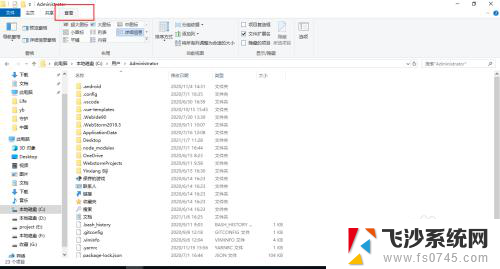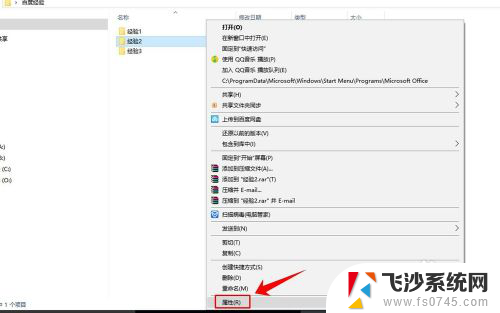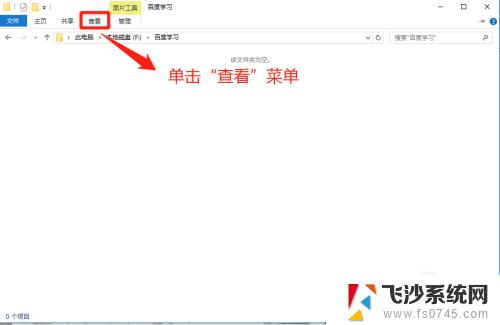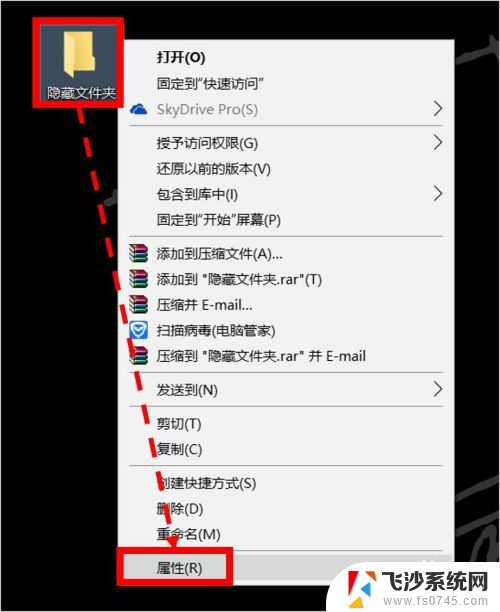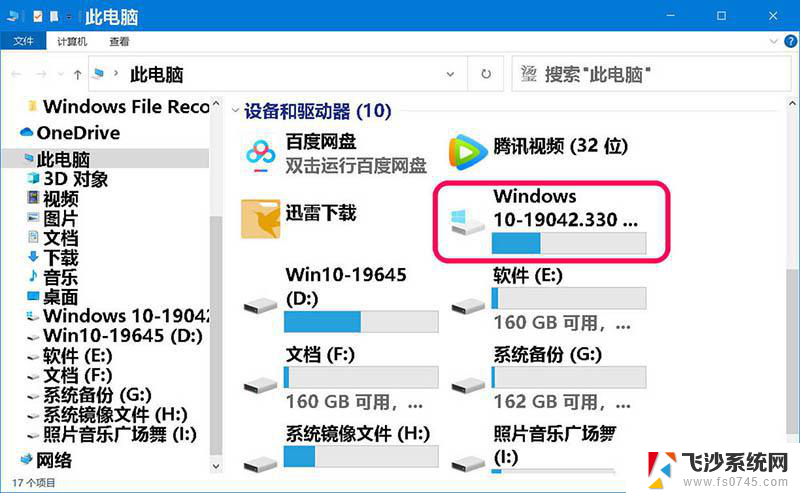硬盘隐藏文件怎么显示出来 win10怎么打开磁盘中的隐藏文件
更新时间:2023-11-16 12:54:50作者:xtyang
硬盘隐藏文件怎么显示出来,在使用Windows 10操作系统时,我们有时会遇到硬盘中的隐藏文件无法显示的情况,隐藏文件的存在意味着我们无法直接在文件管理器中看到它们,这可能给我们的工作和使用带来一些不便。幸运的是我们可以通过一些简单的步骤来打开磁盘中的隐藏文件。本文将介绍如何在Win10操作系统中显示隐藏文件,以便我们可以方便地访问和管理这些文件。
具体步骤:
1.打开桌面,找到此电脑,双击打开。
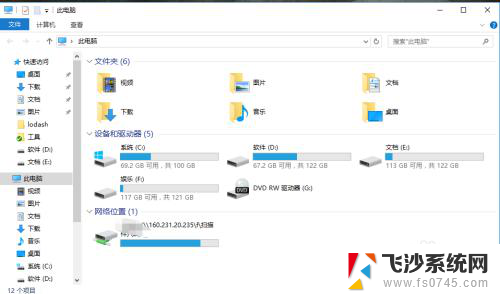
2.双击想要查看的磁盘,例如C盘,双击打开。

3.点击上边的“查看”。
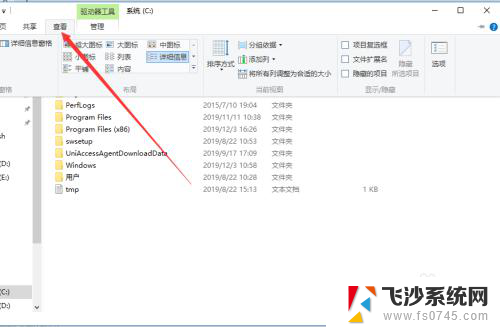
4.这个时候隐藏的文件就可以显示出来了。
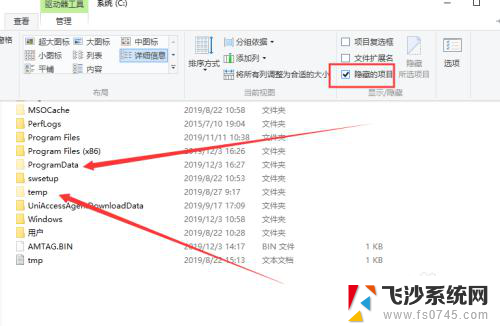
5.除了这里,之外还可以点击右边的“选项”。
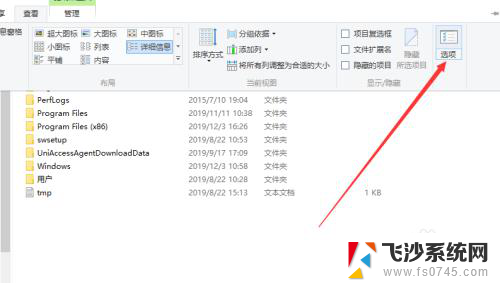
6.在“查看”选项卡下,选中“显示隐藏的文件、文件夹、驱动器”也可以。
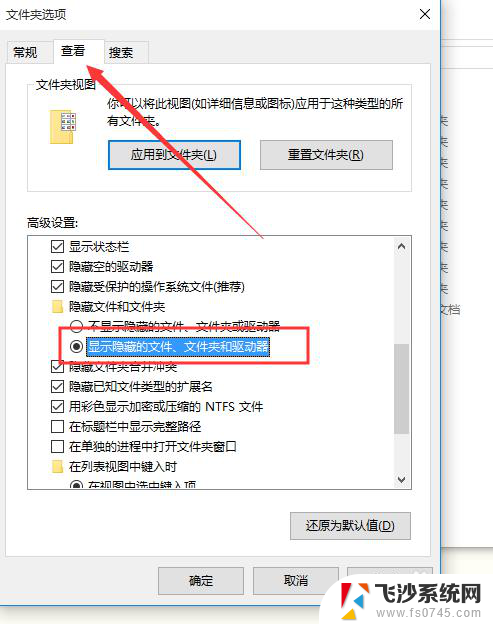
以上是如何显示隐藏硬盘文件的全部内容,如果您遇到此类问题,请按照以上方法解决,希望这能对您有所帮助。